Introducción
Firewalld es una solución de firewall administrada dinámicamente que admite la división en zonas de la red. Los administradores del sistema lo usan para permitir y rechazar dinámicamente el tráfico entrante y saliente. Admite configuraciones de firewall tanto IPv4 como IPv6. A partir de CentOS 7, firewalld (Dynamic Firewall Manager) es la herramienta de firewall predeterminada en los servidores CentOS.
Recomendamos mantener firewalld activo y habilitado en todo momento. Sin embargo, es posible que los administradores deban deshabilitar firewalld para probar o cambiar a otra herramienta de firewall, como iptables.
Este tutorial le mostrará cómo deshabilitar y detener el firewall en CentOS 7.
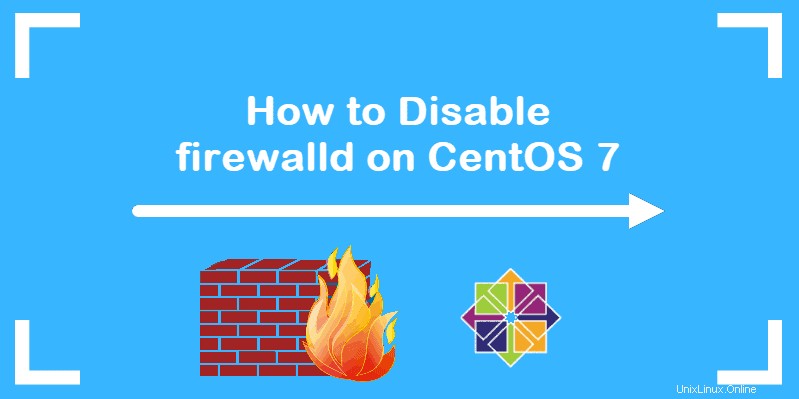
Requisitos previos
- Un usuario con privilegios sudo
- Acceso a una línea de comandos (Ctrl-Alt-T)
- Una máquina CentOS 7
Comprobar el estado del cortafuegos
Firewalld está habilitado de forma predeterminada en todas las máquinas CentOS 7.
Para comprobar el estado del cortafuegos, ejecute el siguiente comando desde la línea de comandos:
sudo systemctl status firewalldSi el cortafuegos se está ejecutando, verá un texto verde brillante que indica que el cortafuegos está activo, como se ve a continuación.
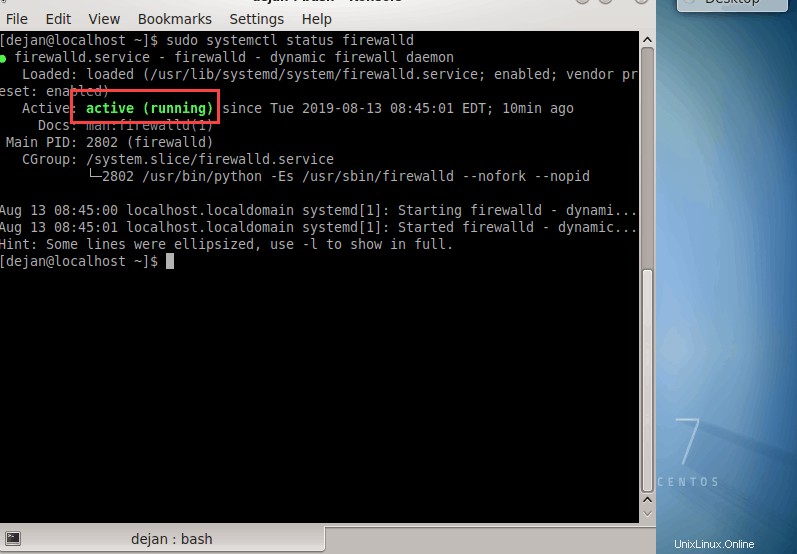
Deshabilitar el cortafuegos en CentOS
Puede desactivar el cortafuegos temporalmente o permanentemente . Las siguientes secciones brindan instrucciones para ambas opciones.
Detener temporalmente firewalld
Para deshabilitar temporalmente el administrador de firewall predeterminado en CentOS 7, use el siguiente comando:
sudo systemctl stop firewalldNo habrá ningún mensaje de confirmación.
Para verificar que firewalld está deshabilitado, escriba:
sudo systemctl status firewalld
Puede esperar ver Active: inactive (dead) .
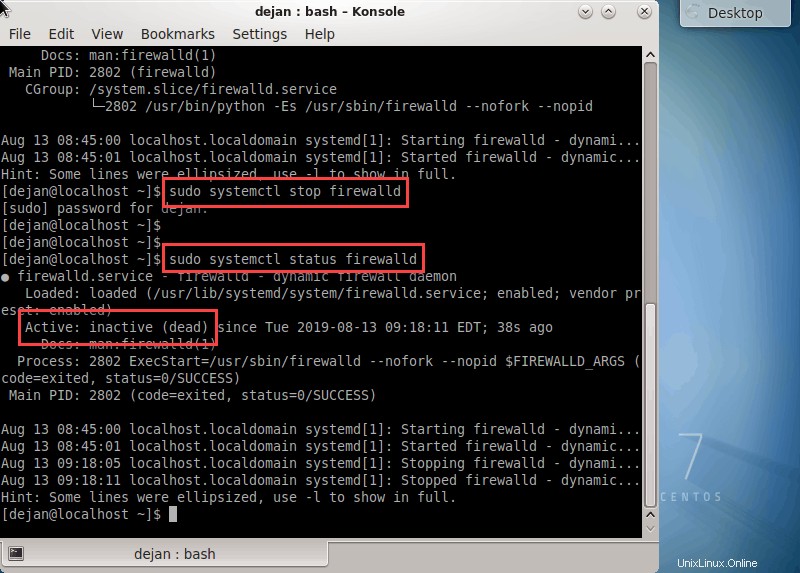
El systemctl stop firewalld El comando deshabilita el servicio hasta que se reinicia. Después de que finalice su sesión de tiempo de ejecución y el sistema se reinicie, el servicio de firewalld estará activo nuevamente.
Deshabilitar permanentemente el cortafuegos
Para deshabilitar permanentemente el firewall en CentOS 7, deberá detener el servicio de firewall y luego deshabilitarlo por completo.
Para detener la herramienta firewalld, ejecute:
sudo systemctl stop firewalldEste es también el mismo comando que usamos para detener temporalmente firewalld. Comprobar el estado del cortafuegos.
sudo systemctl status firewalldEl resultado debe indicar que el servicio está inactivo.
Para deshabilitar la activación del servicio al iniciar el sistema, ingrese este comando:
sudo systemctl disable firewalldVea la imagen a continuación para ver el resultado que puede esperar encontrar:
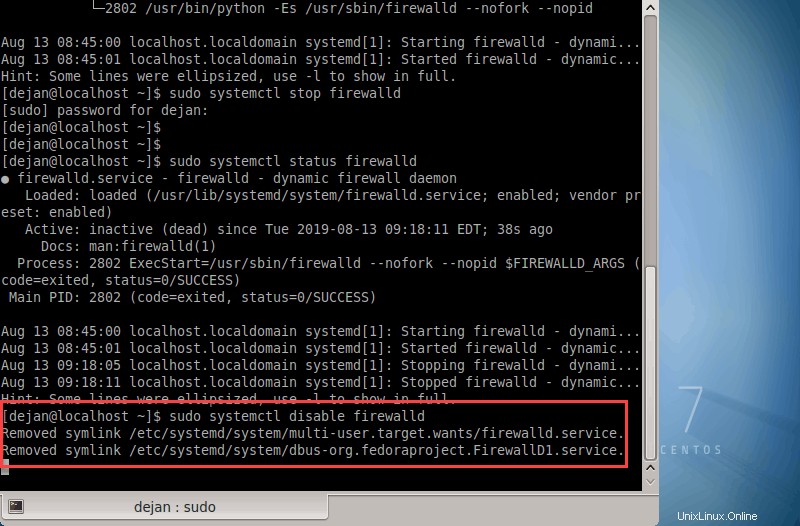
Ahora ha detenido y deshabilitado con éxito el servicio de firewall en su servidor CentOS 7. Sin embargo, otros servicios activos pueden activar firewalld.
Para evitar que otros servicios activen firewalld, oculte firewalld de otros servicios en el sistema:
sudo systemctl mask --now firewalld
Esto crea un enlace simbólico (symlink ) del servicio firewalld a /dev/null .
La salida debería aparecer como la siguiente:
Output
Created symlink from /etc/systemd/system/firewalld.service to /dev/null.